Nếu các bạn đang cần tìm một phần mềm giúp tạo ra một video từ nhiều video nhỏ hơn, bài viết dưới đây sẽ giúp các bạn biết cách cài Ultra Video Joiner, phần mềm ghép nối video trên máy tính, pc hiệu quả
Ultra Video Joiner là một phần mềm, công cụ giúp ghép nối các đoạn video thành một video lớn duy nhất rất tiện lợi cho việc xem và quản lý video của bạn. Phần mềm hỗ trợ hầu hết các định dạng phổ biến hiện nay như AVI, MPEG, WMV, RM, MP4...Cách cài phần mềm Ultra Video Joiner, ghép nối video cũng rất dễ dàng, bạn sẽ chỉ cần vài thao tác đơn giản đã có thể thành công cài Ultra Video Joiner. Mời các bạn theo dõi bài viết dưới đây.

Các tính năng chính của Ultra Video Joiner:
- Ghép nối video hiệu quả, hỗ trợ nhiều định dạng video
- Hỗ trợ ghép nối nhanh chóng
- Cắt video thành nhiều đoạn nhỏ
- Tích hợp phương thức kéo thả tập tin
Cách cài Ultra Video Joiner, phần mềm ghép nối video
Các bạn có thể tải phần mềm Ultra Video Joiner về máy tính tại đây: Download Ultra Video Joiner
Bước 1: Sau khi hoàn thành tải Ultra Video Joiner về máy tính, các bạn click vào tập tin cài đặt Ultra Video Joiner.
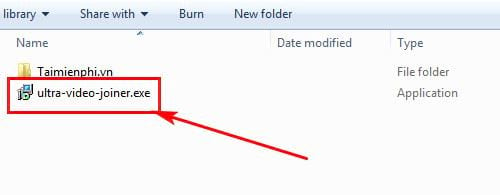
Bước 2: Phần mềm hỗ trợ nhiều ngôn ngữ, tuy nhiên lại không hỗ trợ tiếng Việt. Các bạn để ngôn ngữ mặc định là English (tiếng Anh) và click Ok để tiếp tục

Bước 3: Các bạn click Next để tiếp tục

Bước 4: Tại đây, bạn sẽ được tham khảo các điều khoản sử dụng phần mềm Ultra Video Joiner. Các bạn đánh tích vào I accept the agreement và click vào Next để chuyển sang bước tiếp theo

Bước 5: Bạn sẽ được lựa chọn thư mục cài đặt phần mềm Ultra Video Joiner bằng cách click vào Browse... Nếu không muốn thay đổi thư mục mặc định là Program Files thì các bạn click vào Next để tiếp tục

Bước 6: Tại bước này các bạn có thể lựa chọn cài đặt một icon khởi động nhanh cho phần mềm trên Start Menu hay không bằng cách đánh tích vào Dont creat a Start Menu folder. Bạn cũng có thể thay đổi thư mục cài đặt bằng cách click vào Browse... Cuối cùng click vào Next để tiếp tục

Bước 7: Tại đây bạn sẽ hỏi cài đặt các phần thêm bằng cách đánh tích hoặc bỏ tích
- Creat a desktop icon: Tạo một icon khởi động nhanh trên màn hình desktop
- Creat a Quick Lauch icon: Tạo một icon khởi động nhanh trên thanh Taskbar
Cuối cùng click vào Next để tiếp tục

Bước 8: Các bạn xem lại các thiết lập trước khi tiến hành cài đặt Ultra Video Joiner. Sau đó click Install để bắt đầu cài đặt phần mềm

Bước 9: Các bạn chờ trong giây lát để tiến trình cài đặt Ultra Video Joiner hoàn thành

Bước 10: Click Finish để hoàn tất quá trình cài đặt và khởi động Ultra Video Joiner

Sau khi cài Ultra Video Joiner thành công, bạn theo dõi cách nối video bằng Ultra Video Joiner tại đây.
Một số hình ảnh của Ultra Video Joiner



https://thuthuat.taimienphi.vn/cai-dat-phan-mem-ultra-video-joiner-ghep-noi-video-31493n.aspx
Trên đây là hướng dẫn cách cài Ultra Video Joiner, phần mềm ghép nối video. Hy vọng rằng với bài viết trên đây các bạn sẽ biết thêm một phần mềm ghép nối video hiệu quả để tạo ra các video của riêng bạn.